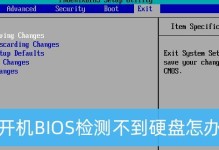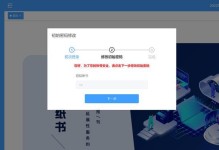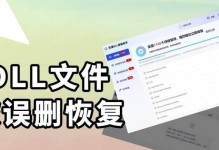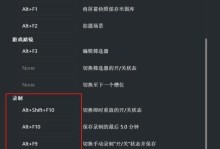电脑更新后突然开不了机,这可真是让人头疼的问题啊!你有没有遇到过这种情况呢?今天,就让我来给你详细解析让你知道如何应对这种尴尬的局面。
一、电脑更新后开不了机的原因

1. 系统文件损坏:在电脑更新过程中,系统文件可能会出现损坏,导致电脑无法正常启动。
2. 驱动程序不兼容:更新后的系统可能需要新的驱动程序,而旧驱动程序与新系统不兼容,导致电脑无法开机。
3. 硬件故障:电脑硬件故障,如内存条、硬盘等,也可能导致电脑无法开机。
4. 病毒感染:电脑感染病毒后,病毒可能会破坏系统文件,导致电脑无法开机。
二、解决电脑更新后开不了机的方法
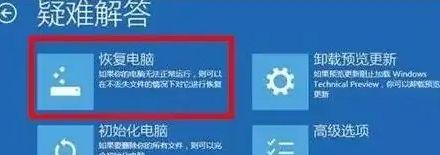
1. 安全模式启动:在电脑无法正常启动时,可以尝试进入安全模式。在安全模式下,可以尝试修复系统文件或删除病毒。
- 方法:在开机时,按下F8键,进入高级启动选项,选择“安全模式”。
2. 系统还原:如果之前有创建系统还原点,可以尝试还原到更新前的状态。
- 方法:在安全模式下,打开“控制面板”,选择“系统和安全”,点击“系统”,然后选择“系统保护”,在“系统还原”中,选择要还原的日期和时间。
3. 修复启动项:在安全模式下,可以尝试修复启动项。
- 方法:在安全模式下,打开“命令提示符”,输入“bootrec /fixmbr”和“bootrec /fixboot”,然后按回车键。
4. 重装系统:如果以上方法都无法解决问题,可以尝试重装系统。
- 方法:将系统安装盘插入电脑,重启电脑,按F2键进入BIOS设置,将启动顺序设置为光盘启动,然后按提示操作。
三、预防电脑更新后开不了机的方法
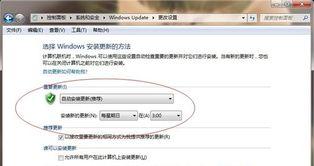
1. 备份重要数据:在更新电脑系统之前,一定要备份重要数据,以免更新失败导致数据丢失。
2. 检查硬件:在更新电脑系统之前,要确保电脑硬件正常,避免因硬件故障导致更新失败。
3. 更新驱动程序:在更新电脑系统之前,要确保所有驱动程序都是最新版本,避免因驱动程序不兼容导致更新失败。
4. 安装杀毒软件:在更新电脑系统之前,要安装杀毒软件,确保电脑安全。
电脑更新后开不了机并不是什么大问题,只要我们掌握了正确的方法,就能轻松应对。希望这篇文章能帮到你,让你远离电脑更新后的烦恼!